Convertir TGA a DXF
Cómo convertir imágenes ráster TGA a archivos vectoriales DXF para uso en CAD, con las principales recomendaciones de software.
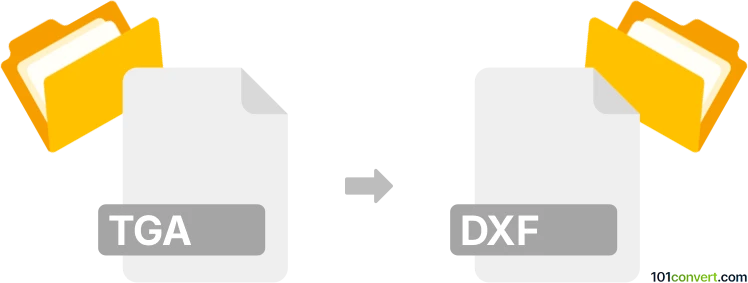
Cómo convertir un archivo tga a dxf
- Otro
- Aún sin calificaciones.
101convert.com assistant bot
5d
Comprendiendo los formatos de archivo TGA y DXF
TGA (Truevision Graphics Adapter) es un formato de archivo de imagen raster comúnmente utilizado para almacenar imágenes, texturas y gráficos de alta calidad, especialmente en videojuegos y aplicaciones 3D. Soporta varios profundidades de color y canales alpha, lo que lo hace adecuado para trabajos detallados de imagen.
DXF (Drawing Exchange Format) es un formato de archivo vectorial desarrollado por Autodesk para facilitar la interoperabilidad de datos entre AutoCAD y otros programas. Los archivos DXF almacenan datos de diseño 2D y 3D, incluyendo líneas, formas y texto, y son ampliamente utilizados en flujos de trabajo CAD (Diseño Asistido por Computadora).
¿Por qué convertir TGA a DXF?
Convertir una imagen TGA a un archivo DXF es útil cuando necesitas transformar gráficos raster en dibujos basados en vectores para su uso en software CAD. Esto es común en industrias como arquitectura, ingeniería y manufactura, donde se requiere datos vectoriales precisos y escalables.
Cómo convertir TGA a DXF
Como TGA es un formato raster y DXF es un formato vectorial, el proceso de conversión implica vectorización (también conocida como tracing). Este proceso detecta formas y contornos en la imagen TGA y los convierte en rutas vectoriales aptas para DXF.
Software recomendado para la conversión de TGA a DXF
- Inkscape (Gratis, Windows/Mac/Linux):
- Abre Inkscape y ve a File → Open para importar tu archivo TGA.
- Selecciona la imagen y luego usa Path → Trace Bitmap para vectorizar la imagen.
- Ajusta las configuraciones de trazado según sea necesario, luego haz clic en OK.
- Elimina la imagen raster original, dejando solo las rutas vectoriales.
- Ve a File → Save As y selecciona DXF como formato de salida.
- Scan2CAD (Comercial, Windows/Mac):
- Abre Scan2CAD y importa tu archivo TGA.
- Utiliza las herramientas automáticas o manuales de vectorización para trazar la imagen.
- Revisa y edita la salida vectorial según sea necesario.
- Exporta el resultado como un archivo DXF.
- Convertidores en línea (por ejemplo, AutoDWG):
- Sube tu archivo TGA (puede que necesites convertirlo primero a TIFF o PNG).
- Sigue las instrucciones para convertir y descargar el archivo DXF.
Consejos para mejores resultados
- Utiliza imágenes de alto contraste y sencillas para una mejor precisión en la vectorización.
- Limpa la imagen TGA antes de la conversión para reducir el ruido y detalles no deseados.
- Revisa y edita la salida DXF en un programa CAD para garantizar precisión.
Conclusión
Convertir TGA a DXF implica vectorizar imágenes raster para crear dibujos CAD escalables y editables. Inkscape es una herramienta gratuita altamente recomendada para este proceso, mientras que Scan2CAD ofrece funciones avanzadas para uso profesional. Siempre revisa la salida vectorial para asegurarte de que cumple con los requisitos de tu proyecto.
Nota: Este registro de conversión de tga a dxf está incompleto, debe verificarse y puede contener imprecisiones. Por favor, vote a continuación si esta información le resultó útil o no.